如果大伙使用TeamViewer还不会修改高级设置的话,就来下文学习学习TeamViewer修改高级设置的操作方法吧,希望可以帮助到大家。
打开TeamViewer,点击工具栏的其他-选项
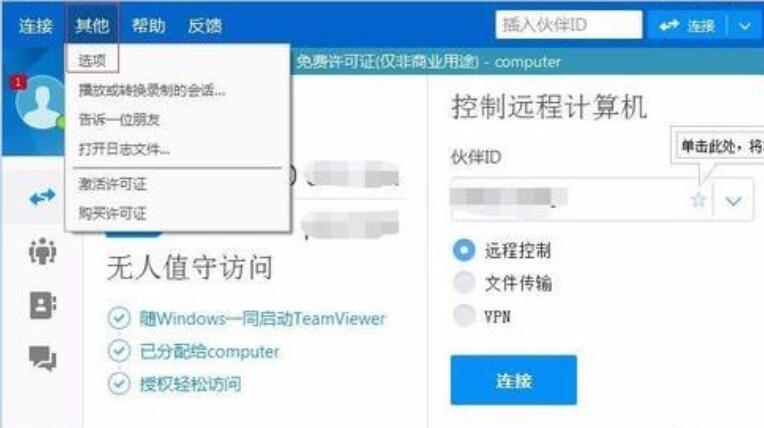
点击高级-显示高级选项
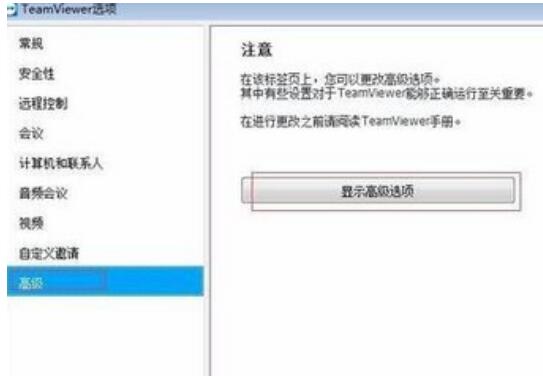
打开高级选项,我们可以看到如下图所示
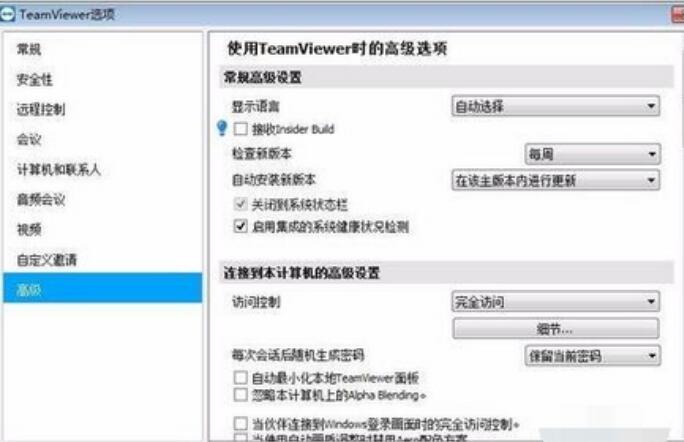
常规高级选项-显示语言:更改软件显示的语言,一般我们选择默认自动选择就行,软件会自动识别操作系统的语言,如果需要修改成其它语言,直接修改后重启软件即可
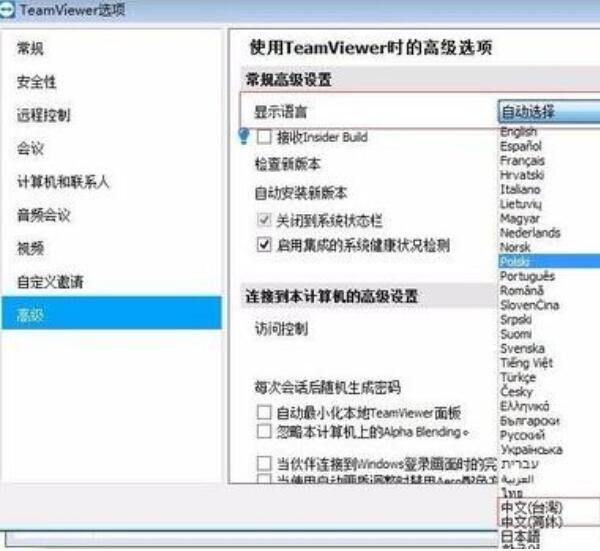
常规高级选项-接收Insider Build:接收软件的更新信息以及检查新版本的频率
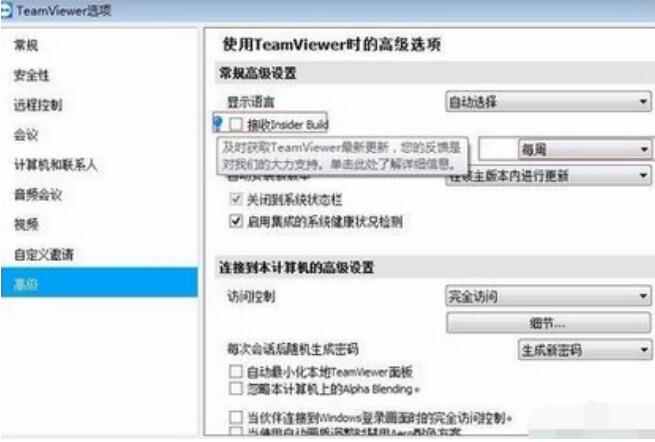
连接本计算机的高级设置:访问控制
1.完全控制:即连接到本计算机的用户可以完全控制本计算机
2.全部确认:即连接到本计算机的用户需要操作本计算机上的文件或者软件时需要发起请求,待本计算机确认后才可以访问;
3.查看并显示:本计算机确认后,只可以连接和查看画面(一般用于网络会议演示);
4.自定义设置:点击细节,我们可以根据我们自己需要进行自定义设置,如图所示;
5.拒绝接收远程控制会话:不接收任何远程访问
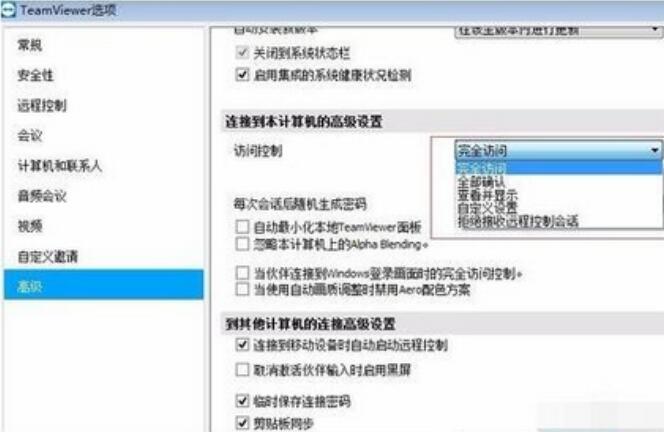
连接本计算机的高级设置:每次会话后随机密码选项
1.保留当前密码:不生成新密码,知道TeamViewer重新启动;
2.生成新密码:在每次会话完成后,TeamViewer会重新生成随机密码;
3.取消激活:仅生成一次随机密码;
4.显示信息:在每次会话后,TeamViewer会询问你是否需要生成新密码;
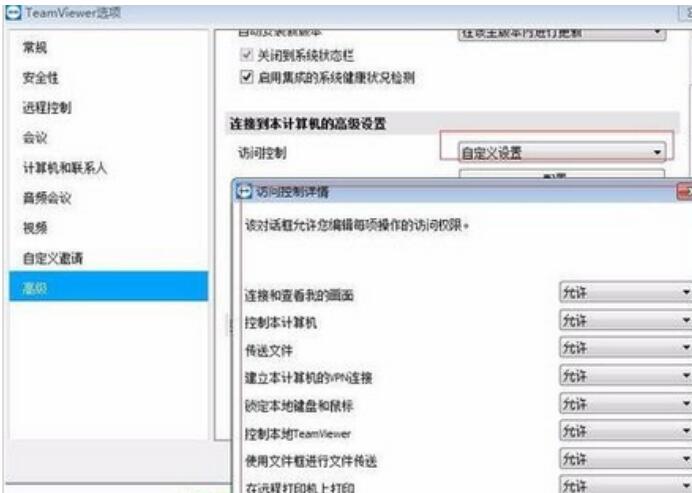
连接本计算机的高级设置
1.自动最小化本地TeamViewer面板:如果激活该项,10秒后本地TeamViewer面板将自动最小化到屏幕边缘(如果未做任何操作)
2.忽略本计算机的alpha blending:如果激活该项,将无法以半透明方式传输远程计算器窗口;
3.当伙伴连接到windows登录界面时的完全访问控制:如果激活该项,连接到windows登录界面的伙伴将自动获得您的计算机的完全控制权
4.当使用自动画质调整时禁用Aero配色方案:这个为伙伴连接到本计算机时的自动配色方案调整,如果激活该项,则自动调整时会禁用Aero配色方案(一般默认即可);
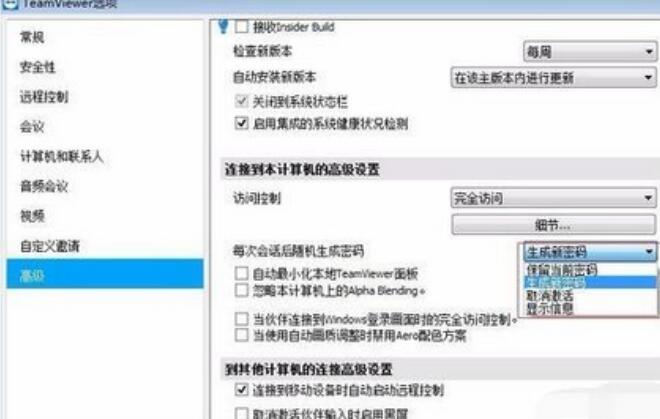
到其他计算机的高级设置:
1.连接到移动设备时自动启动远程控制:如果启动该项,当连接移动设备时会自动启动远程控制;
2.取消激活伙伴输入时启用黑屏:如果激活该选项,当取消激活伙伴输入时就会启动黑屏界面;
3.临时保存连接密码:如果激活该选项,将默认保存密码,以便重新连接远程计算机,直到TeamViewer关闭;
4.剪切板同步:如果激活该选项,复制到剪切板的任何文本都会被伙伴使用;
5.锁定远程计算器:根据自身情况选择,锁定状态下别人无法使用
6.访问控制和上面介绍的一样;
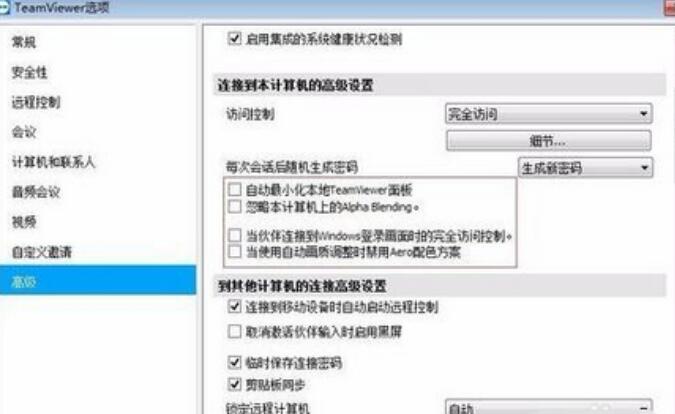
高级会议设置:访问控制权限和上面差不多,不再重复;
计算器与联系人高级设置:
1.隐藏该TeamViewer ID的在下状态:如果启动该项,在别人的联系人里面你将是离线状态(类似QQ隐身功能);
2.从受信任的账户接收信息:如果激活该项,则将只接收或者显示之前连接过的账户聊天信息。
3.在启动时显示计算机和联系人:如果激活该项,当TeamViewer启动时将启动打开计算机和联系人列表
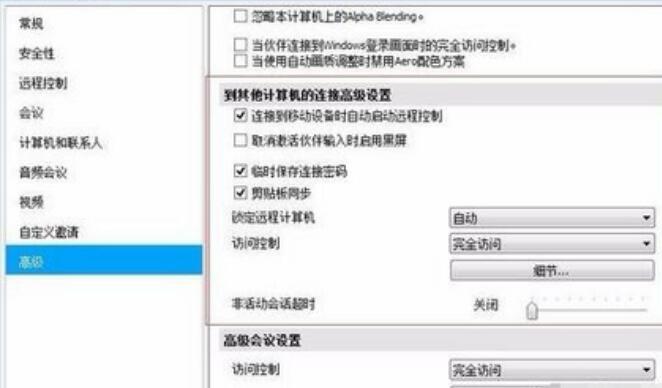
以上这里为各位分享了TeamViewer修改高级设置的操作方法。有需要的朋友赶快来看看本篇文章吧。
- 电脑wps宏怎么开启?
- 电脑桌面背景变白色怎么解决?
- Win10excel打不开怎么办?Win10excel打不开的解决方法
- Win10笔记本电脑搜索不到蓝牙设备怎么办?
- Win10 20H2版本的功能更新安装失败怎么办?
- Microsoft Edge中的“安装时出现问题”错误如何修复?
- 怎么恢复Windows10 21H1的任务栏天气小部件?
- Win10专业版怎么更改硬盘ioc图标?
- Win10屏幕出现闪屏如何解决?Win10屏幕出现闪屏解决方法
- wps清除格式在哪里?
- Win10无线网络连接上但上不了网怎么办?
- Win11安装配置要求详解 Win11对硬件的最低要求是什么
- wps合并单元格内容快捷键怎么设置?
- wps找不到段落设置在哪里?
- Win10如何不用任务管理器强制关闭程序?不用任务管理器结束程序
- wps云文档在哪里怎么打开?
- Win7怎么让任务管理器的pid显示出来?
- 为什么Win7系统任务管理器显示不全?
- Win7系统提示注册表编辑已被管理员禁用怎么办?
- Wn10桌面显示天气时间怎么设置?Win10桌面设置时间天气
- wps打印预览在哪?
- 鸿蒙系统到底好不好用?鸿蒙系统的优点和缺点介绍
- 鸿蒙系统分身功能怎么用?鸿蒙系统分身功能使用方法
- Win10搜索框全黑怎么办?
- Win10双系统引导怎么设置?
- Asrock华擎970极限玩家4主板BIOS
- CHM Unpacker Lite For Mac
- ASRock华擎970极限玩家4主板BIOS
- Calends For Mac
- Asrock华擎970极限玩家3 R2.0主板BIOS
- Asrock华擎970极限玩家3 R2.0主板BIOS
- Aimersoft Video Studio Express For Mac
- 宏基V196HQL液晶显示器使用说明书
- Aimersoft iTransfer For Mac
- Aimersoft Blu-ray Ripper
- 环世界意大利面罐头v1.3MOD v3.36
- 模拟人生4鬼魅纹身MOD v3.14
- 流放之路S16赛季功能补丁 v3.1501.2
- 流放之路S16文子过滤器 v3.15.4
- 求生之路2TNT灭火器替换MOD v1.0
- 暗黑地牢3DM修改器 v1.54
- 枪火重生gunfirereborn修改器+9 v20210806
- 辐射4米兰达服装MOD v2.77
- 模拟农场19地下停车场MOD v3.61
- 辐射4杰奎琳MOD v2.42
- esp
- espadrille
- especial
- especially
- Esperanto
- espionage
- esplanade
- espouse
- espresso
- esprit de corps
- 爱如烟
- 星辰
- 哎呀,爱情来了
- 手滑神马的真心要不得!!!
- [木星上行]教你如何正确谈恋爱
- 宫墙乱
- 我们的日子
- [网游]我的男朋友是指挥
- [综]和也的幸福生活
- [剑三GL]小咩萝,你掉落的是这只丐萝吗?
- [BT下载][战国妖狐 救世姐弟篇][第23集][WEB-MP4/0.62G][中文字幕][1080P][流媒体][ZeroTV]
- [BT下载][前辈是男孩子][第11集][WEB-MP4/0.33G][中文字幕][1080P][流媒体][ZeroTV]
- [BT下载][黄昏失焦][第12集][WEB-MP4/0.35G][中文字幕][1080P][流媒体][ZeroTV]
- [BT下载][关于我转生变成史莱姆这档事 第二季][第23集][WEB-MP4/0.54G][中文字幕][1080P][流媒体][ZeroTV]
- [BT下载][女王蜂游戏][第01-02集][WEB-MKV/7.56G][中文字幕][1080P][流媒体][LelveTV]
- [BT下载][从地狱来的法官][第01-02集][WEB-MKV/4.79G][简繁英字幕][1080P][Disney+][流媒体][ZeroTV]
- [BT下载][杖与剑的魔剑谭][第11集][WEB-AAC-ZEROTV/0.44G][简繁英字幕][1080P][流媒体][ZeroTV]
- [BT下载][杖与剑的魔剑谭][第11集][WEB-AAC-ZEROTV/0.52G][中文字幕][1080P][流媒体][ZeroTV]
- [BT下载][杖与剑的魔剑谭][第11集][WEB-AAC-ZEROTV/1.35G][简繁英字幕][1080P][流媒体][ZeroTV]
- [BT下载][身为VTuber的我因为忘记关台而成了传说][第12集][WEB-MP4/0.47G][中文字幕][1080P][流媒体][ZeroTV]